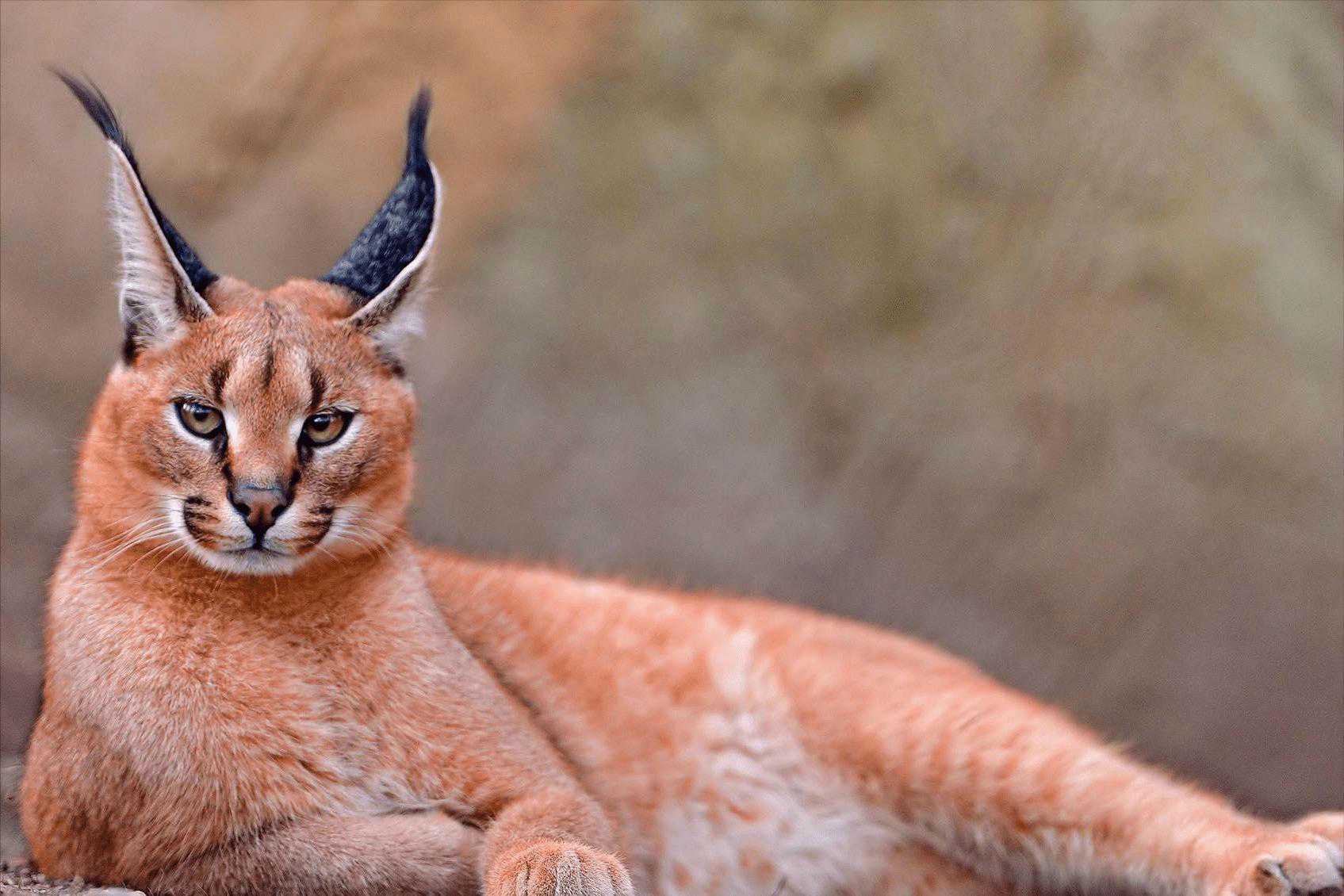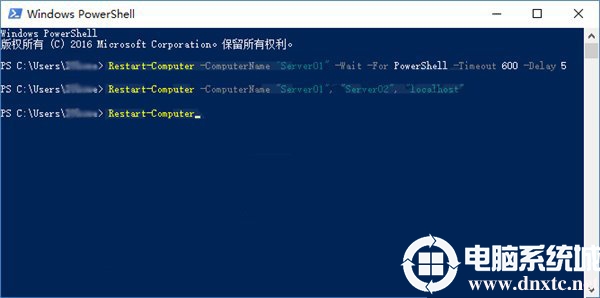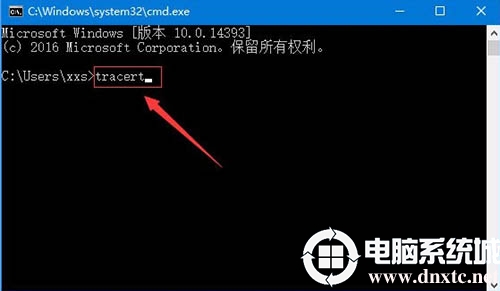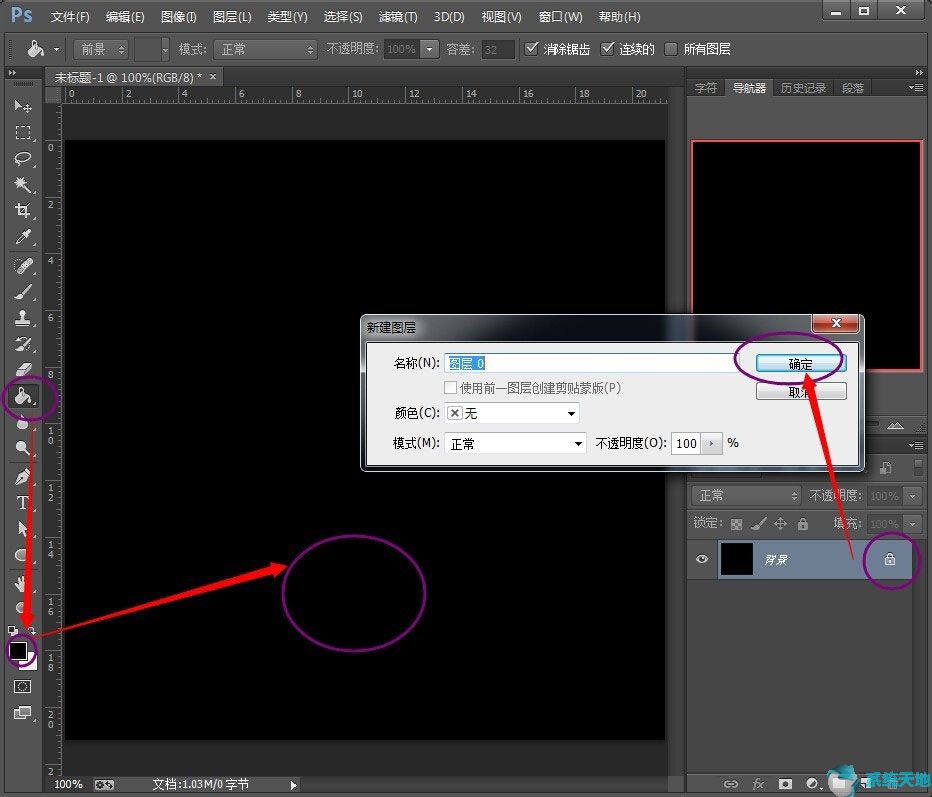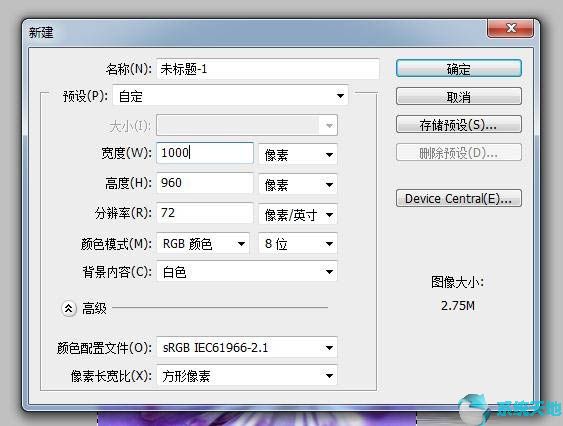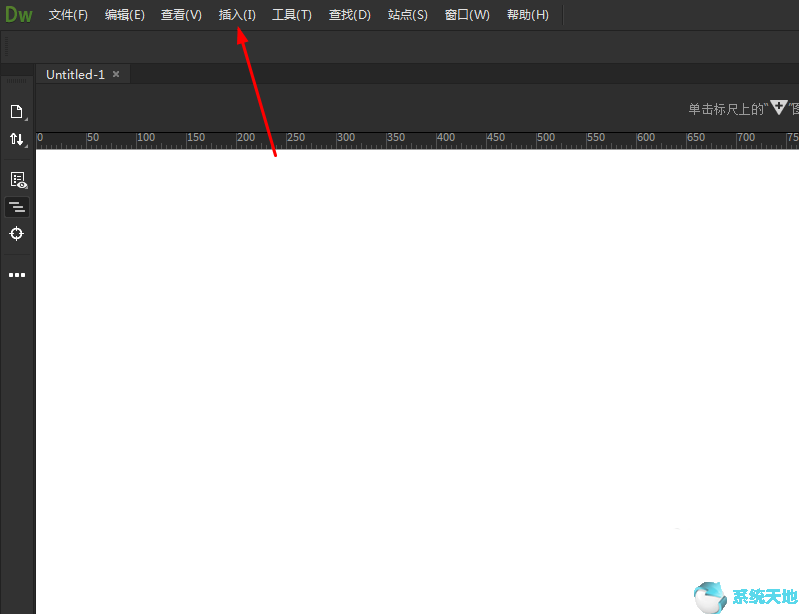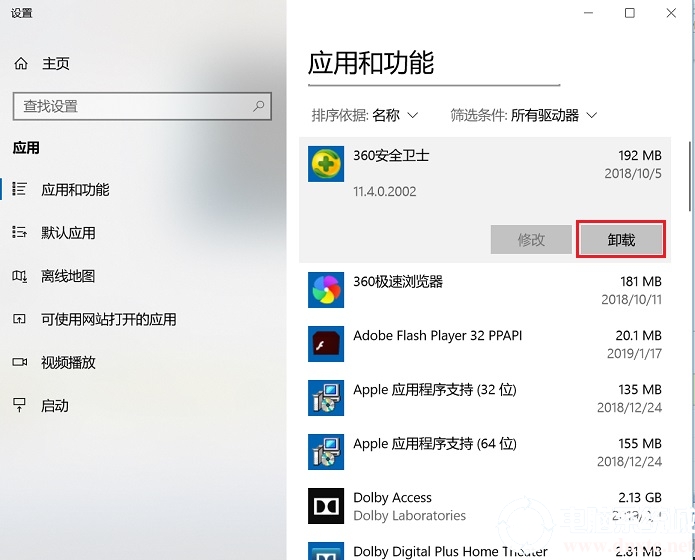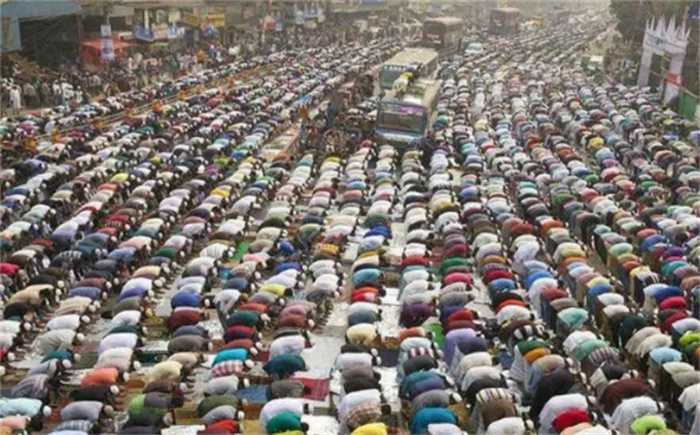如何将Windows 10 防火墙设置为在阻止新应用程序时不通知我? Windows 10系统是微软发布的最新系统,越来越多的人开始使用Windows 10系统。在默认设置下,Windows防火墙会自动检查Windows Defender防火墙,以在阻止新应用程序时通知我,但是如果某些使用win10的用户不喜欢此通知,我该怎么办?今天我将教大家如何设置Win10防火墙来阻止新的应用程序而不通知我。我希望你会喜欢。
如何设置Windows 10 防火墙在阻止新应用程序时不通知我:
1、点击左下角开始菜单,在打开的菜单项中,展开Windows系统文件夹,找到并点击打开控制面板
2、在控制面板中,根据类别视图,点击系统和安全,然后继续找到并点击打开Windows Defender防火墙,如下图所示;
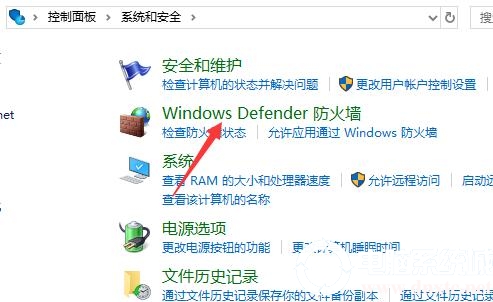
3、在Windows Defender防火墙窗口中,点击左侧的更改通知设置,如下图;
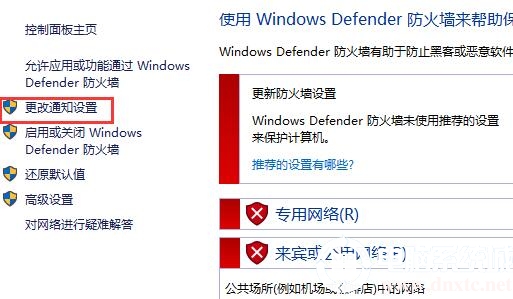
4. 专用网络设置和公共网络设置,并取消选中“Windows Defender 防火墙阻止新应用程序时通知我”。设置此后,当防火墙阻止新的应用程序时,它将不再通知您。
以上介绍的是在设置Windows 10防火墙阻止新应用程序时不通知我的解决方案。不知道你学会了没有。如果你也遇到这样的问题,可以按照小编的方法自己尝试一下。希望对大家有所帮助。问题解决了,谢谢!更多教程信息请关注我们的系统世界网站~~~~
未经允许不得转载:探秘猎奇网 » win10防火墙阻止应用联网(windows10如何设置防火墙阻止程序联网)

 探秘猎奇网
探秘猎奇网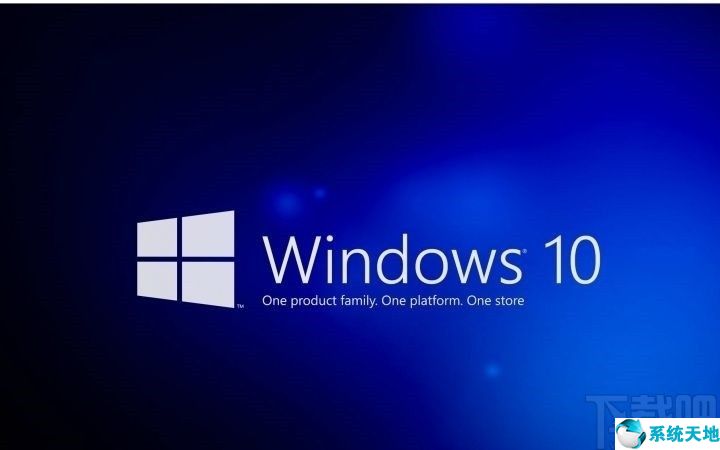 为什么电脑不能播放swf文件(windows10不能播放swf)
为什么电脑不能播放swf文件(windows10不能播放swf) 小红书id在哪里找呢(小红书昵称怎么看)
小红书id在哪里找呢(小红书昵称怎么看) windows关闭推荐的项目(windows11推荐的项目怎么关)
windows关闭推荐的项目(windows11推荐的项目怎么关)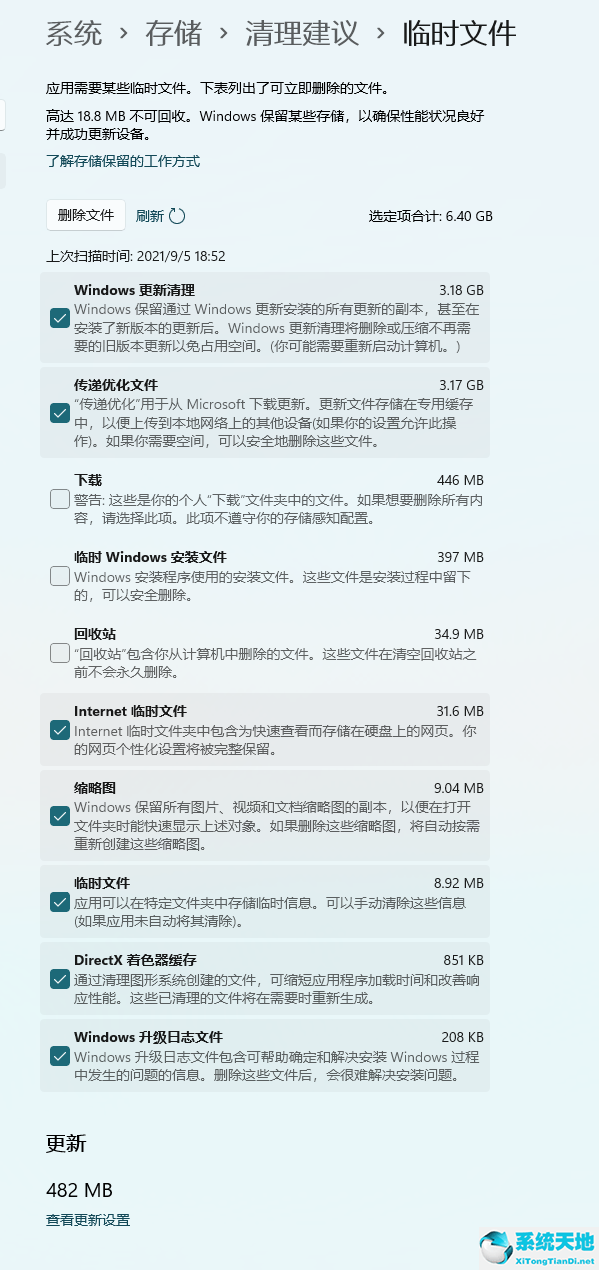 win11磁盘清理在哪里找(win11磁盘管理器在哪里打开)
win11磁盘清理在哪里找(win11磁盘管理器在哪里打开)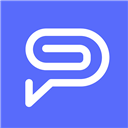 完美工事好用吗(完美工事怎么打卡)
完美工事好用吗(完美工事怎么打卡) Excel拆分单元格的详细方法(excel拆分单元格怎么拆分)
Excel拆分单元格的详细方法(excel拆分单元格怎么拆分) 腾讯健康查询接种本人疫苗记录(腾讯健康新冠疫苗查询)
腾讯健康查询接种本人疫苗记录(腾讯健康新冠疫苗查询) photoshop图片批量处理(批量处理ps照片)
photoshop图片批量处理(批量处理ps照片)